
".tdsx"をTableauPublicに取り込む方法!
DATA SABER 試験 『3. HandsOn – Intermediate』の
Q2で
…メーカーの情報はExcelに入っていないので、
「サンプル - スーパーストア - メーカー情報.tdsx」
を使用してください。
と記載がある。
「サンプル - スーパーストア - メーカー情報.tdsx」を
グーグルドライブからダウンロードし
TableauPublicから接続すると、、、
Tableau Publicを使用してこのワークブックを開けません。
このファイルを開くには、
Tableau Professionalにアップグレードしてください。

???
ど~やって試験を進めるんだ!?
となってしまう。。。
解決方法
".tdsx"ファイルから".xls"ファイルを抽出する方法があります!
① 拡張子の「.tdsx」を「zip」に変更。
② zipファイルを解凍。
③ 解凍したフォルダ内に「Maker.xlsx」が作成されている。
④ このファイルをTableauPublic の「データソース」シートから取り込む。
① ".tdsx"ファイル配置フォルダに移動
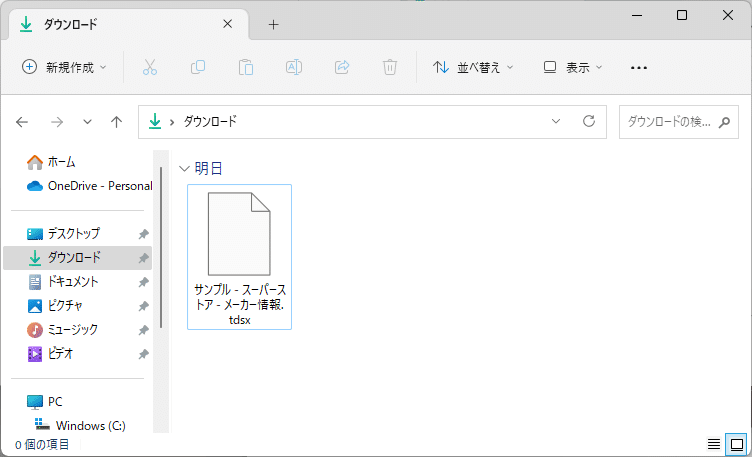
② 拡張子".tdsx"を".zip"に名前変更
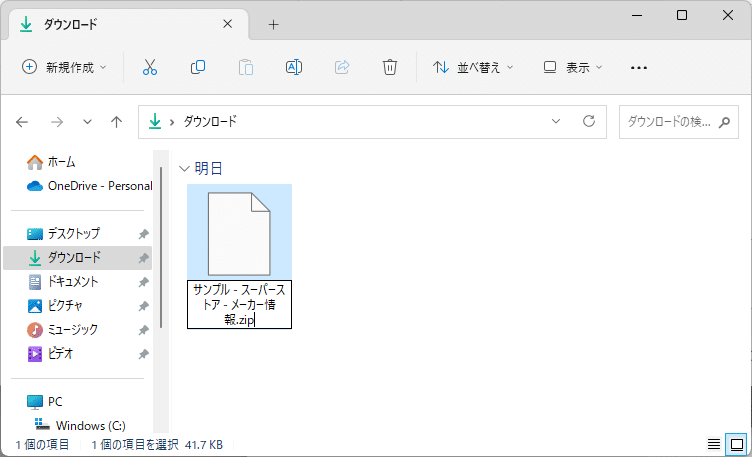
③ 「はい」を選択
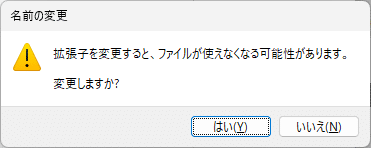
④ Zipファイルに変更される
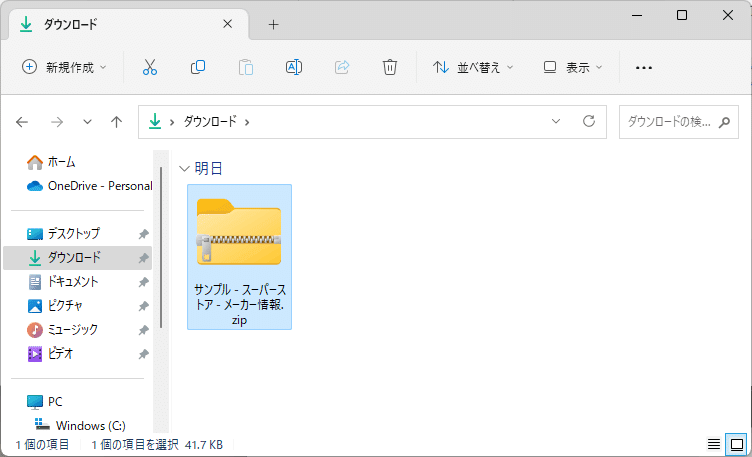
⑤ Zipファイルを解凍する
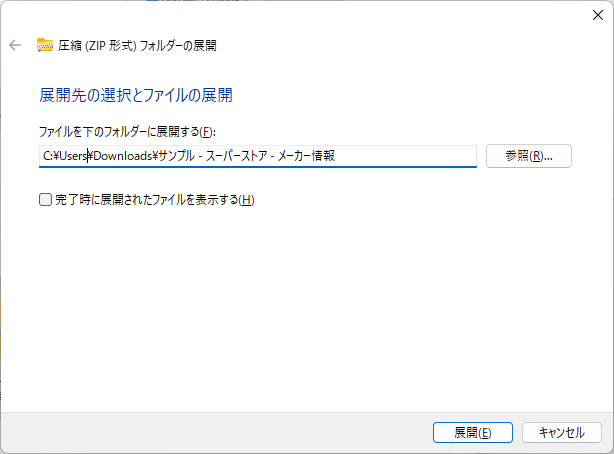
⑥ 解凍されたフォルダが作成される
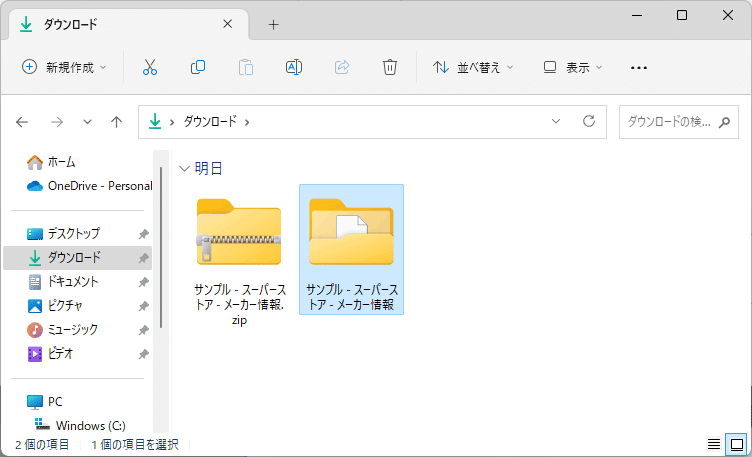
⑦ 解凍フォルダをクリック、Dataフォルダをクリック
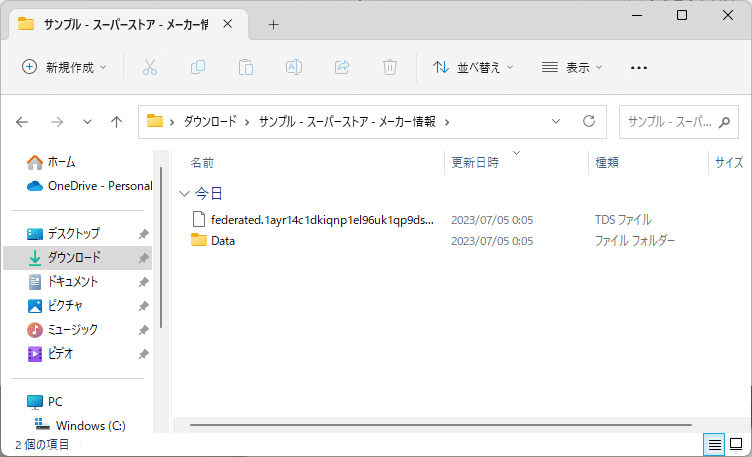
⑧ Desktopフォルダをクリック
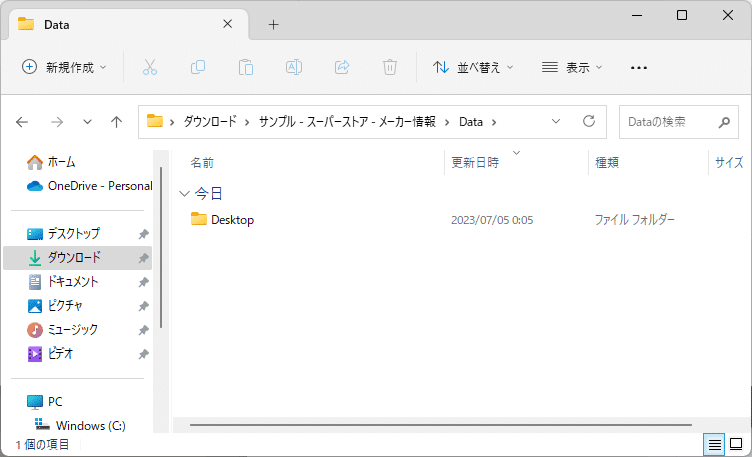
⑨ エクセルファイルが出来ている!
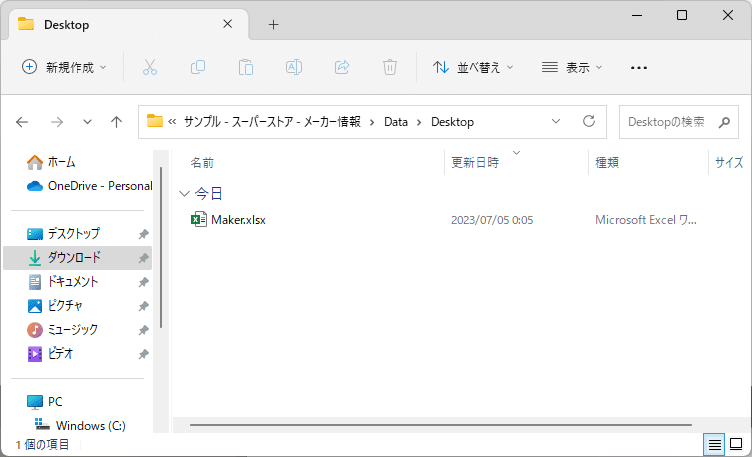
⑩ エクセルファイルには、問題なく欲しいデータが入っている!
⑪ エクセルファイルなのでTableauPublicで取り込み可能!
データ結合の種類
KT Channel内では、".tdsx"ファイルを取り込み
結合(JOIN)方法に
「ブレンディング」と「クロスデータベースベース」を紹介しています。
それぞれの結合(JOIN)方法の特徴は以下となるのでご参考までに。
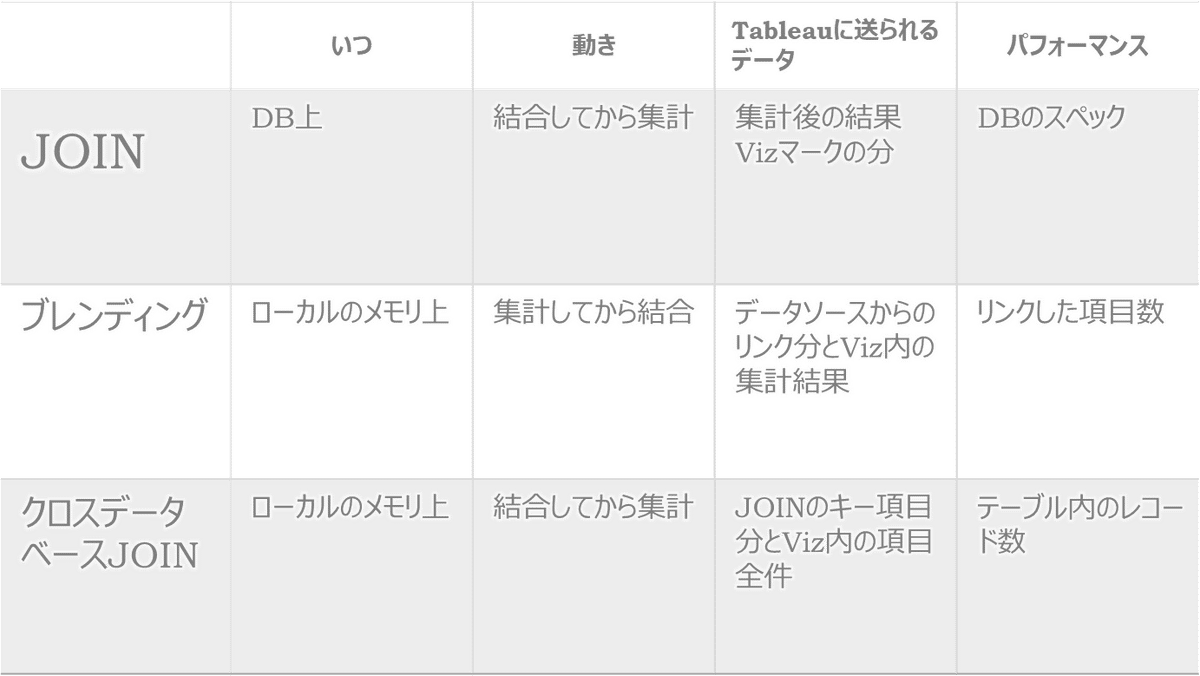
いいなと思ったら応援しよう!

